Gratis alternatieve software voor Taakbeheer voor Windows 10
Windows Taakbeheer(Windows Task Manager) is een essentieel ingebouwd programma in het Windows -besturingssysteem. Het doet echter niet meer dan de niet-reagerende processen doden, dan ze daadwerkelijk controleren of beheren.
Gratis alternatieve software voor Taakbeheer(Task Manager)
Als u de processen op uw pc wilt beheren, dan zijn hier enkele Taakbeheer-alternatieven(Task Manager alternatives) die u zullen helpen bij het beheren van de processen. Bovendien is deze software gratis en heeft ze verschillende functies. Lees verder om meer te weten over deze alternatieve software voor Taakbeheer .(Task Manager)
- Taakbeheer Deluxe
- Daphne
- AnVir Taakbeheer Gratis
- Microsoft Sysinternals-procesverkenner(Microsoft Sysinternals Process Explorer)
- Systeemverkenner
- Glarysoft Beveiligingsprocesverkenner
- Taakinfo
- WinUtilities-procesbeveiliging
- Proceshacker
- Opstartmanager voor starters
- Aangepaste taakbeheerder.
1. Taakbeheer Deluxe
Task Manager Deluxe is een draagbare alternatieve software voor Task Manager voor (Task Manager)Windows 10/8/7 PCS . Er zijn enkele extra functies in vergelijking met die van de native Task Manager in Windows . Dit is een eenvoudig hulpmiddel om gedetailleerde informatie over systeemprocessen te krijgen.
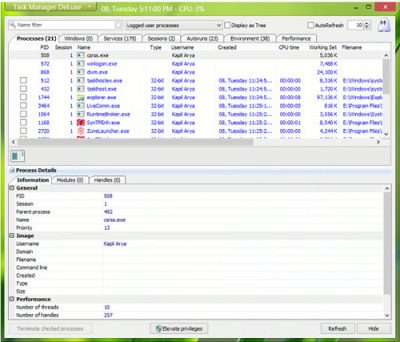
Deze alternatieve software voor Taakbeheer voor (Task Manager)Windows is freeware. Het heeft verschillende tabbladen met alle gedetailleerde weergave voor elke taak. U kunt de proces - ID's in de tool zien met hun type en bestandsnaam. Om meer te weten over de geselecteerde taak, klik op 'Procesdetails'. In de native Task Manager moet men op een taak klikken en vervolgens op 'Taak beëindigen' klikken om deze te beëindigen. Met deze tool kunt u echter meerdere taken tegelijkertijd beëindigen. De tool heeft ook een functie voor automatisch vernieuwen, die de informatie op het scherm automatisch ververst.
2. Daphne
Nog een andere alternatieve software voor Task Manager voor (Manager)Windows-pc's . Het dient als een handige vervanging voor de native Windows Task Manager om (Windows Task Manager)Windows - processen te doden, te controleren, te sluiten en te debuggen . Net als andere alternatieven is Daphne ook een tool voor procesbeheer die verschillende functies heeft. Afgezien van het doden van de niet-reagerende processen, helpt Daphne ook bij het debuggen van een applicatie.
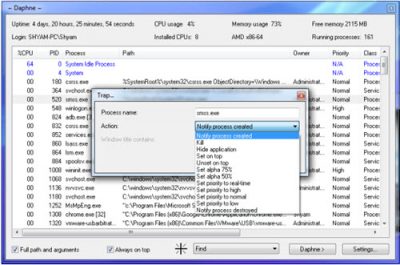
In tegenstelling tot Windows Taakbeheer heeft Daphne meer opties om een proces te beëindigen. Het biedt aan om te doden(Kill) , beleefd(Kill Politely) te doden , te doden(Kill Politely) , beleefd te doden(Kill) . Je kunt zelfs plannen om een applicatie te doden, wat een handige en handige functie is. Om dit te doen, hoeft u alleen maar met de rechtermuisknop op het proces te klikken dat u op een gepland tijdstip wilt doden(Kill) en een datum en tijd in te stellen.
3. AnVir Taakbeheer Gratis
Zoals de naam al doet vermoeden, is dit gratis alternatieve software voor Taakbeheer voor (Task Manager)Windows-pc's . Deze gratis tool voor taakbeheer helpt bij het bewaken en verbeteren van de prestaties van de pc. Het laat de gebruiker ook belangrijke aanpassingen maken in zijn besturingssysteem.
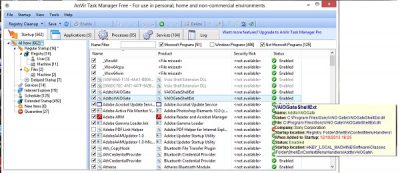
Met een zeer eenvoudigere gebruikersinterface is AnVir Task Manager vrij uitgebreid en toont het actieve applicaties, processen, services, stuurprogramma's en Windows -opstartprogramma's. Hiermee kunt u alle actieve processen beëindigen, de opstartprogramma's bewerken of uitschakelen en alle toepassingen van uw systeem stoppen. Behalve dat het een Taakbeheer is(Manager) , is het ook een antivirusprogramma.
4. Microsoft Sysinternals-procesverkenning(Sysinternals Process Explore)
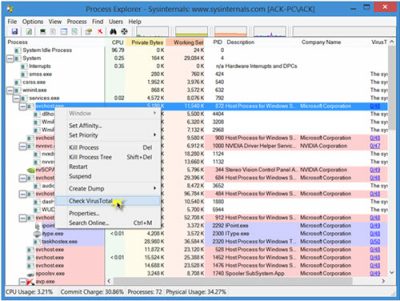
5. Systeemverkenner
Procesbeheer(Process) is mogelijk met deze gratis alternatieve software voor Task Manager . Het is geavanceerder dan de Process Explorer van SysInternals . Het wordt geleverd in zowel draagbare als installatieversies. Wanneer u de applicatie voor de eerste keer opent, zal deze om een veiligheidscontrole van processen met Online Database vragen .
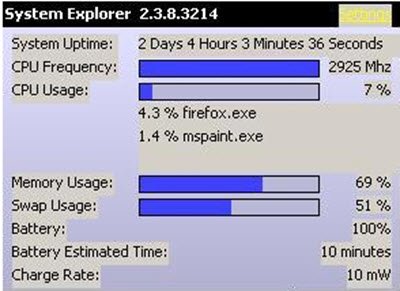
De tool bevat gedetailleerde informatie over taken(Tasks) , processen(Processes) , modules , startups , IE-add-ons , verwijderprogramma(Uninstallers) 's , Windows , services , stuurprogramma's(Drivers) , verbindingen(Connections) en geopende bestanden(Files) . Met deze tool is het gemakkelijk om verdachte bestanden te controleren via VirusTotal , Jotti -service of hun bestandsdatabase(Database) . IT is gemakkelijk om processen, activiteiten en systeemwijzigingen(System) te bewaken met System Explorer . Afgezien hiervan zijn er verschillende andere handige functies die:Systeemverkenner heeft.
6. Glarysoft Beveiligingsprocesverkenner(Glarysoft Security Process Explorer)
Een van de vele Glarysoft -applicaties, dit is een goede alternatieve software voor Taakbeheer voor (Task Manager)Windows . Deze tool is niet zomaar een taakbeheerder, maar houdt antimalware- en antivirusprogramma's bij die we vaak downloaden op onze pc's. Dat komt omdat niet alle anti-malware- en antivirusprogramma's betrouwbaar genoeg zijn om onze pc en gegevens erop te laten scannen.
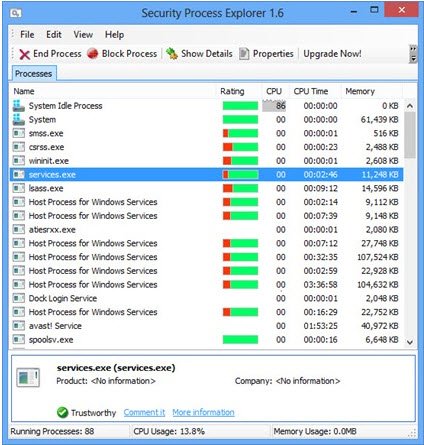
Glarysoft Security Process Explorer geeft gebruikers gedetailleerde informatie over alle beveiligingsprocessen die op hun systeem worden uitgevoerd. Het vertelt de gebruiker ook of het proces veilig is of niet. In de hoofdvensters van dit hulpprogramma ziet u een lijst met alle processen die op uw systeem worden uitgevoerd. Het hulpprogramma geeft een beoordeling aan elk van deze processen. De groene band is goed; terwijl het rode gebied een kleine bezorgdheid over het beveiligingsproces aangeeft. U kunt echter meer over het proces weten door erop te klikken.
7. Taakinfo
Nog een andere gratis en uiterst handige alternatieve software voor Taakbeheer voor (Task Manager)Windows-pc's ! TaskInfo combineert de functies van de native Windows Task Manager en andere hulpprogramma's voor systeeminformatie(System Information) . De tool bewaakt verschillende systeeminformatie in Windows -systemen in realtime.
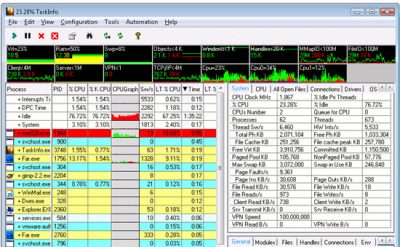
Deze software scant alle lopende processen en threads. De informatie over deze processen omvat onzichtbare processen zoals wormen, keyloggers en andere spionagesoftware. Het scant ook alle threads met details zoals Thread Start Address en Call Stack met symbolische informatie(Symbolic Information) . De tool geeft ook het CPU- gebruik weer met ondersteuning voor meerdere CPU 's. Bovendien geeft het ook het geheugengebruik en de planningssnelheid weer. U kunt dit hulpprogramma downloaden(download this utility) vanaf de startpagina.
8. WinUtilities-procesbeveiliging
WinUtilities Process Security is een Taakbeheer(Task Manager) dat alle actieve processen op uw computer weergeeft. Met behulp van deze tool is het gemakkelijk om de processen te herkennen die schadelijk zijn voor de pc. Daarnaast kun je een proces ook in quarantaine plaatsen of op internet zoeken naar informatie over dat proces.

U kunt het hulpprogramma downloaden van zijn website(from its website) .
9. Proceshacker
Zoals de naam al doet vermoeden, is dit kleine, maar krachtige hulpprogramma een geweldige alternatieve software voor Taakbeheer voor (Task Manager)Windows -systemen. Het is een gratis, multifunctionele tool waarmee u systeembronnen kunt bewaken, software kunt debuggen en ook malware kunt detecteren. Wanneer de tool uw pc scant, worden alle processen weergegeven met verschillende gekleurde markeringen.
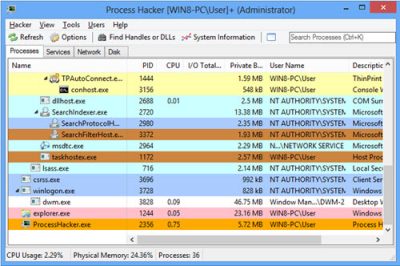
Het geeft ook informatie weer in de vorm van grafieken en statistieken, wat helpt om de processen op een eenvoudige manier te begrijpen. Het toont componenten zoals CPU- gebruik, geheugengebruik, GPU en schijfgebruik. Soms kunnen we bepaalde bestanden niet verwijderen of bewerken. Process Hacker ontdekt de processen die deze bestanden gebruiken en u kunt deze processen beëindigen. De tool ontdekt ook actieve netwerkverbindingen op uw pc en u kunt deze indien nodig sluiten. Lees hier(here) meer over Process Hacker .
TIP : Kijk eens naar Process Lasso .
10. Opstartbeheer voor starters
Hoewel het 'Startup Manager' wordt genoemd, is deze tool ook een alternatieve software voor Taakbeheer voor (Task Manager)Windows . Daarnaast(Besides) is het ook een Service Manager . De tool geeft een overzicht van alle processen en informatie over geheugengebruik, DLL's , prioriteiten en aantal threads.
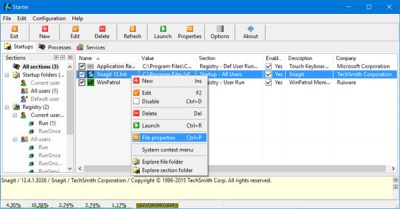
Starter Startup Manager terwijl de analyse wordt weergegeven; markeert de items in de opstartmap(Startup) , verborgen registervermeldingen en enkele initialisatiebestanden. Omdat de informatie is gecategoriseerd en gemakkelijk te interpreteren is, kan de gebruiker ze wijzigen, opstartitems maken of verwijderen of ze tijdelijk of permanent uitschakelen. De applicatie geeft een overzicht van alle processen en geeft de gebruiker wat meer details over hen. Het laat de gebruiker ook de processen doden.
11. Aangepast Taakbeheer
Download en gebruik de Customized Task Manager van Microsoft Technet als u meer informatie wilt over uw actieve processen op uw Windows -systeem.
We hebben je zoveel opties gegeven om uit te kiezen. Probeer ze en laat ons uw ervaring weten met deze alternatieve software voor Taakbeheer.(We have given you so many options to choose from. Try them and let us know your experience with these Task Manager alternative software.)
Related posts
Hoe Taakbeheer terug te zetten naar standaard in Windows 10
Analyseer wachtketen: identificeer vastgelopen of bevroren proces in Windows 10
Hoe de DPI Awareness-modus van apps te bekijken in Windows 10 Taakbeheer
Kan procesprioriteit niet instellen in Taakbeheer van Windows 10
Wat is de laatste BIOS-tijd in Windows 10 Taakbeheer?
7 betere alternatieven voor Taakbeheer vanuit Windows
Browser Taakbeheer gebruiken in Microsoft Edge in Windows 10
Het CPU-gebruik controleren, verlagen of verhogen in Windows 11/10
Repareer 100% schijfgebruik in Taakbeheer in Windows 10
AnVir Taakbeheer Gratis: alternatief voor Windows Taakbeheer
Procesprioriteit instellen in Taakbeheer op Windows 10
Hoe de standaardweergave/tab voor Windows 10 Taakbeheer in te stellen
Gids voor Windows 10 Taakbeheer - Deel III
Wat is atiesrxx.exe in Windows 10 Taakbeheer?
11 manieren om lopende processen te beheren met Taakbeheer in Windows 10
Opstartprogramma's uitschakelen in Windows 11/10
Hoe Taakbeheer te openen in Windows 11/10
Gids voor Windows 10 Taakbeheer - Deel II
Hoe Taakbeheer altijd bovenaan te houden in Windows 11/10
9 dingen die u kunt doen vanuit de compacte weergave van Taakbeheer in Windows 10
